电脑标注虚线图标符号的方法是什么?如何使用?
1
2025-04-16
在日常使用电脑的过程中,耳机突然无法连接或无声音是一个令人烦恼的问题。这可能是由多种原因造成的,但不用担心,以下我们将一步步地分析这个问题,并提供详实的解决步骤和技巧,帮助您快速恢复耳机的正常使用。
1.驱动程序问题
一个常见的问题是耳机连接到电脑后没有声音,这往往是因为声卡驱动程序不正常或已过时。您需要检查电脑的驱动程序是否最新。
操作步骤:
打开电脑的“设备管理器”,找到“声音、视频和游戏控制器”。
点击展开,寻找与音频相关的硬件设备,通常标有“声音”或“音频”字样。
右键点击设备,选择“更新驱动程序”,然后按照提示搜索最新的驱动程序并进行更新。
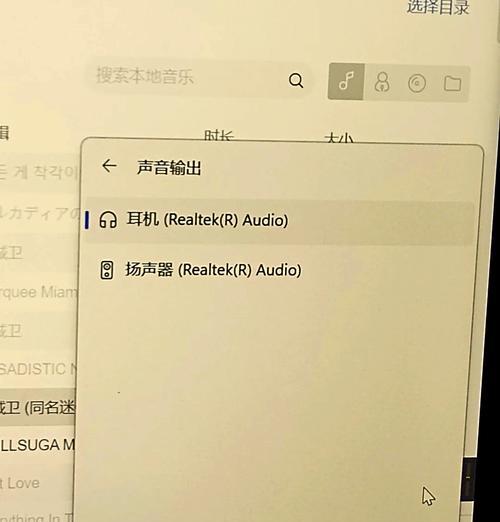
2.端口或连接线问题
耳机插头没有正确插入音频端口或连接线断裂也会导致耳机无声。请检查耳机的物理连接是否稳固。
操作步骤:
确认耳机插头完全插入电脑的音频输出插孔。
如果您使用的是USB耳机,尝试拔下后重新插入USB端口。
检查耳机线是否有可见的损伤或弯曲过度。如有必要,更换新的耳机线。
3.音频输出设置不正确
有时候,音频输出设备设置错误也会导致耳机无声。
操作步骤:
点击电脑右下角的任务栏音量图标,选择“打开声音设置”。
在播放部分,确认您想要使用的耳机设备被选为默认设备。
如果有两个音频输出设备同时连接,请尝试切换到另一个设备。
4.耳机兼容性问题
并非所有的耳机都能与所有电脑系统完美兼容,有时硬件或系统更新后,先前可用的耳机可能无法正常工作。
解决方法:
尝试将耳机连接到另一台电脑上,查看是否能正常使用。
检查耳机制造商网站,确认是否需要更新固件,或耳机是否兼容您的操作系统版本。
5.系统问题
系统级别的问题,比如音频服务停止运行,也可能导致耳机无法工作。
操作步骤:
按下Win+R键,输入“services.msc”打开服务管理器。
在列表中找到“WindowsAudio”和“WindowsAudioEndpointBuilder”服务。
确认这两项服务正在运行,如果未运行,请右键点击选择“启动”并设置为自动启动。
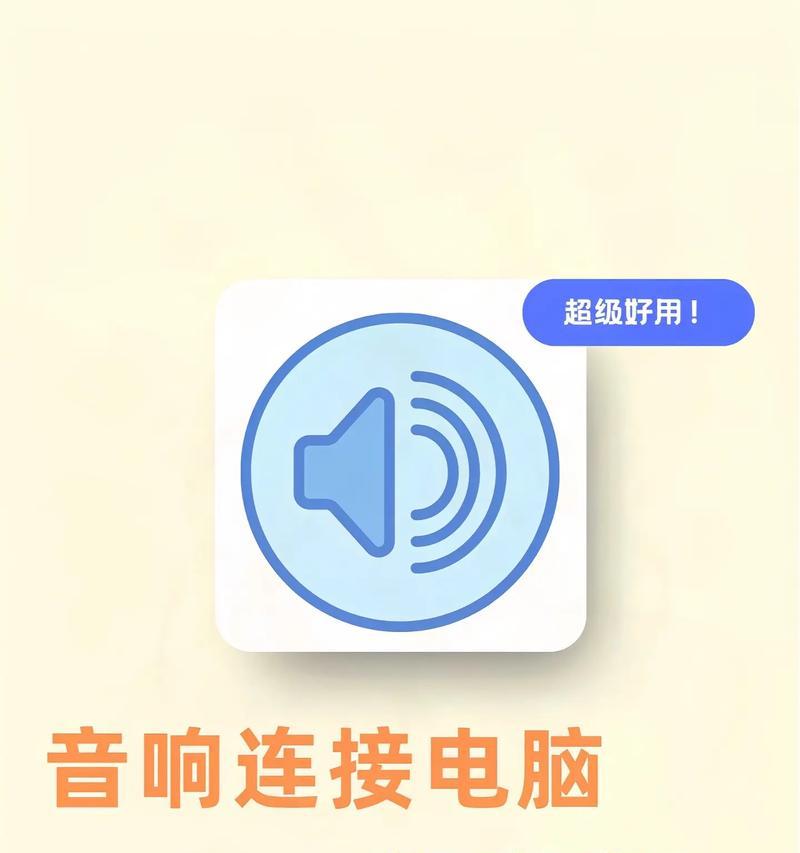
问题:耳机插头插入电脑后有反应但无声音,应该怎么办?
这可能是因为音频设备未被电脑识别,或静音设置被激活。请尝试以下步骤:
确认耳机已正确连接,并且插入的是正确的音频输出端口。
打开声音设置,检查耳机的静音状态,并确保其音量没有被完全调低。
问题:更换新耳机后,电脑仍然检测不到设备,怎么解决?
这可能是由于驱动程序不兼容或者操作系统没有正确安装新耳机的驱动。请按照以下步骤操作:
确保耳机是兼容的,并检查耳机上的指示灯(如果有的话)。
重启电脑,有时系统能自动检测到新设备。
手动安装耳机驱动程序,通常随耳机包装内附带有驱动光盘或在官方网站提供下载。

耳机难以连接电脑且无声音的原因多种多样,从驱动程序问题到物理连接问题都可能导致这一情况。通过上述细致的诊断和解决步骤,您应该能够快速定位问题并恢复耳机的正常工作。如果以上方法仍然不能解决问题,建议联系技术支持或制造商寻求进一步帮助。希望本文提供的信息能对您有所帮助,让您的音频体验不再受到干扰。
版权声明:本文内容由互联网用户自发贡献,该文观点仅代表作者本人。本站仅提供信息存储空间服务,不拥有所有权,不承担相关法律责任。如发现本站有涉嫌抄袭侵权/违法违规的内容, 请发送邮件至 3561739510@qq.com 举报,一经查实,本站将立刻删除。